
| 目次 | |
|
|
|
|
|
|
|
Copyright 2012 OSK Co., LTD. All Rights Reserved. |
|
マイルストーン作成とはマイルストーンの新規作成を行う画面です。
マイルストーン新規作成画面を表示するには、プロジェクト参照画面のチャートタブの「マイルストーン追加」ボタンをクリックします。
マイルストーン編集とは、既存のマイルストーンの編集を行う画面です。
マイルストーン編集画面を表示するには、マイルストーン参照画面で「編集」ボタンをクリックします。

| 名称 | 説明 | |

|
「OK」ボタン |
現在表示されているマイルストーンの内容を登録して、マイルストーン作成画面を閉じます。 (既に登録済みのマイルストーンの場合、現在表示されている内容を確定し、更新します。) |

|
「キャンセル」ボタン | 現在表示されているマイルストーンの内容をキャンセルします。 |
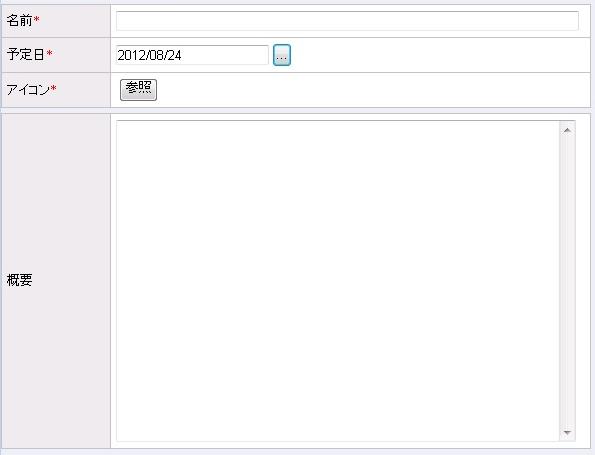
| 項目名 | 説明 |
| 名前 |
マイルストーンの名称を入力します。 100文字まで入力可能です。 |
| 予定日 |
マイルストーンの予定日を入力します。 をクリックして表示される日付選択画面で直接予定日を選択することもできます。 |
| アイコン |
チャート上でマイルストーンの予定日を表すためのアイコンを設定します。 をクリックすると、アイコン選択画面が表示されます。 アイコン選択画面の  をクリックすると、アイコンを設定してアイコン選択画面を閉じます。 をクリックすると、アイコンを設定してアイコン選択画面を閉じます。アイコン選択画面の  をクリックすると、何も変更せずにアイコン選択画面を閉じます。 をクリックすると、何も変更せずにアイコン選択画面を閉じます。
|
| 概要 |
マイルストーンの概要を入力します。2000文字まで入力可能です。 以下の文字を含む文字列が入力された場合は、参照時にリンク表示されます。
|
 をクリックするとマイルストーンが登録されます。
をクリックするとマイルストーンが登録されます。
| 補足 | |
マイルストーンの作成をキャンセルしたい場合は、 をクリックします。 をクリックします。
|
マイルストーン編集画面で必要事項を入力後、 をクリックします。
をクリックします。
| 補足 | |
マイルストーンの編集をキャンセルしたい場合は、 をクリックします。 をクリックします。 をクリックした場合、入力していた値は保存されません。 をクリックした場合、入力していた値は保存されません。
|